来源:小编 更新:2025-02-15 18:09:29
用手机看
亲爱的平板电脑迷们,是不是觉得你的安卓平板有点儿慢吞吞的,想要给它来个“大变身”呢?别急,今天就来手把手教你如何给安卓平板升级系统,让它焕发新生!
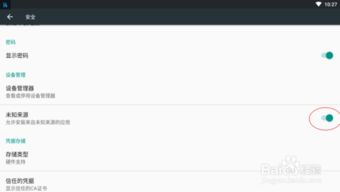
在开始更新之前,咱们得先做好“保险”工作。想象如果更新过程中出了点小差错,你的照片、视频、联系人等重要数据不就全没了?所以,第一步,备份!
1. 云备份:现在很多安卓平板都支持云备份,比如谷歌的Google Drive、华为的华为云等。只需登录相应的账号,就能轻松备份你的数据。
2. 本地备份:如果你不想依赖云服务,也可以将数据导出到电脑或U盘上。打开“设置”>“系统”>“备份与重置”,然后选择“备份到电脑”或“备份到U盘”。
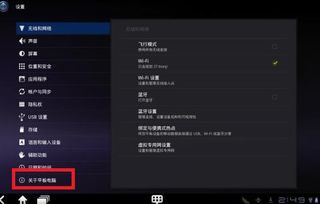
更新系统可是一项大工程,没有Wi-Fi怎么行?连接一个稳定的Wi-Fi网络,让更新过程更加顺畅。
1. 打开Wi-Fi:从屏幕顶部下拉,找到Wi-Fi图标,点击开启。
2. 连接网络:在可用的Wi-Fi列表中,选择你的网络,输入密码连接。

2. 找到系统更新:在设置菜单中,找到“系统”或“关于设备”,然后点击进入。
3. 检查更新:在这里,你会看到“系统更新”或“软件更新”的选项,点击它,平板就会自动检查是否有可用的更新。
1. 确认更新:如果发现新的系统版本,点击“下载”或“立即更新”。
2. 等待下载:下载过程可能会花费一些时间,耐心等待吧。
1. 开始安装:下载完成后,平板会提示你安装更新。点击“安装”或“重启并安装”。
2. 耐心等待:安装过程中,平板可能会重启几次,这是正常现象。请耐心等待。
2. 体验新系统:重启后,你就能体验到新系统带来的新功能和新界面了。
1. 电量充足:在更新过程中,平板可能会多次重启,所以请确保电量充足或连接充电器。
2. 网络稳定:更新过程中,请确保网络稳定,以免下载失败。
3. 官方渠道:尽量通过官方渠道进行更新,以保证系统的稳定性和安全性。
亲爱的朋友们,现在你掌握了给安卓平板升级系统的全部技能,是不是觉得自己的平板电脑瞬间变得更有活力了呢?快来试试吧,让你的平板焕发新生!